ubuntu20.04怎麼設定字體大小?ubuntu字體變大的兩個技巧
- WBOYWBOYWBOYWBOYWBOYWBOYWBOYWBOYWBOYWBOYWBOYWBOYWB轉載
- 2024-01-02 11:48:173606瀏覽
最近為自己的電腦安裝了ubuntu20.04系統,因為自己的螢幕解析度很高,所以圖示文字顯的很小,看起來眼睛很累,而且看不清,後來自己修改了文字的大小,現在看起來好了很多,該怎麼設定呢?下面我們就來看看詳細的教學。
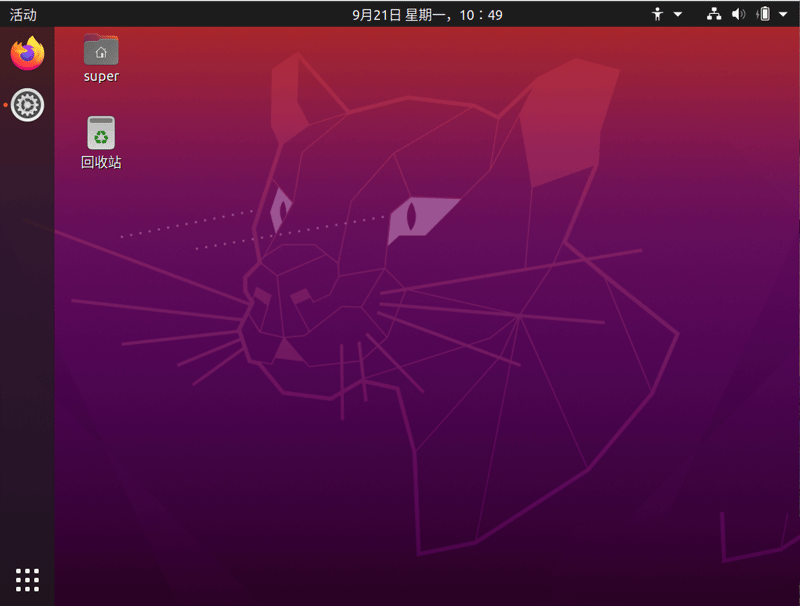
#1、進入ubuntu20.04桌面右上角選擇 設定。
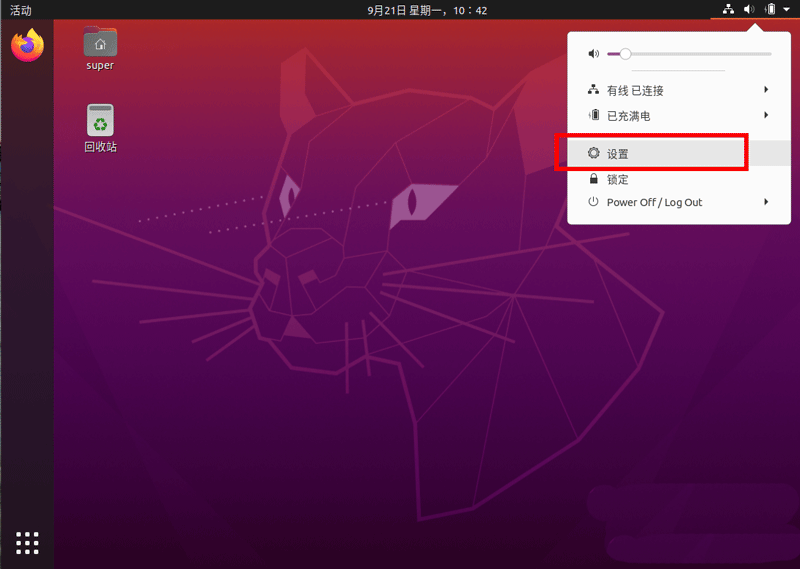
#2、接著會彈出一個配置清單視窗。
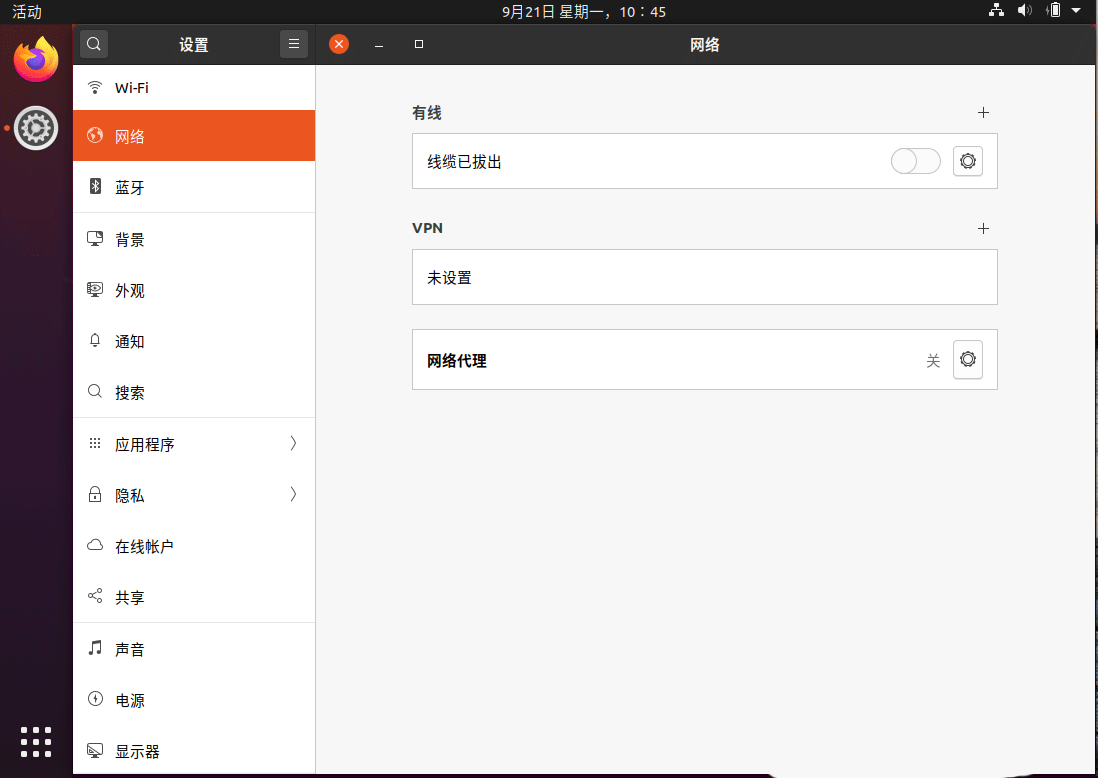
#3、左邊選擇清單中的 顯示器 選項。
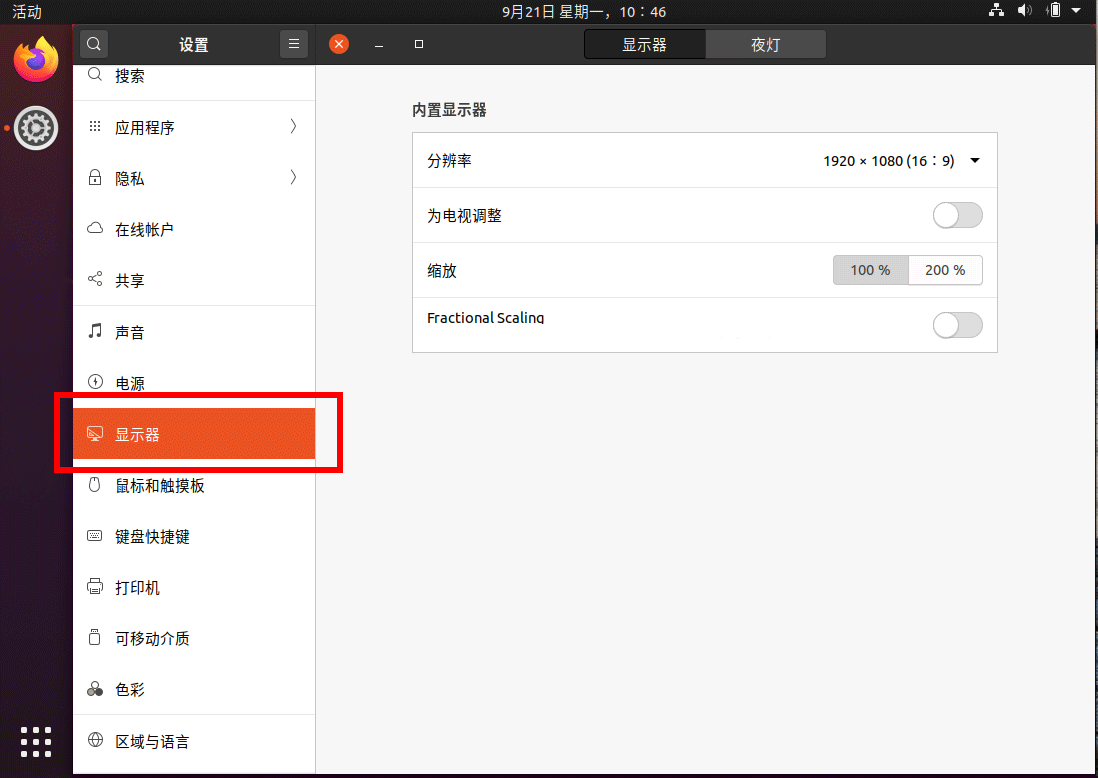
#4、開啟Fractional Scaling,頂部可以選擇縮放的倍數,讓字體變大。
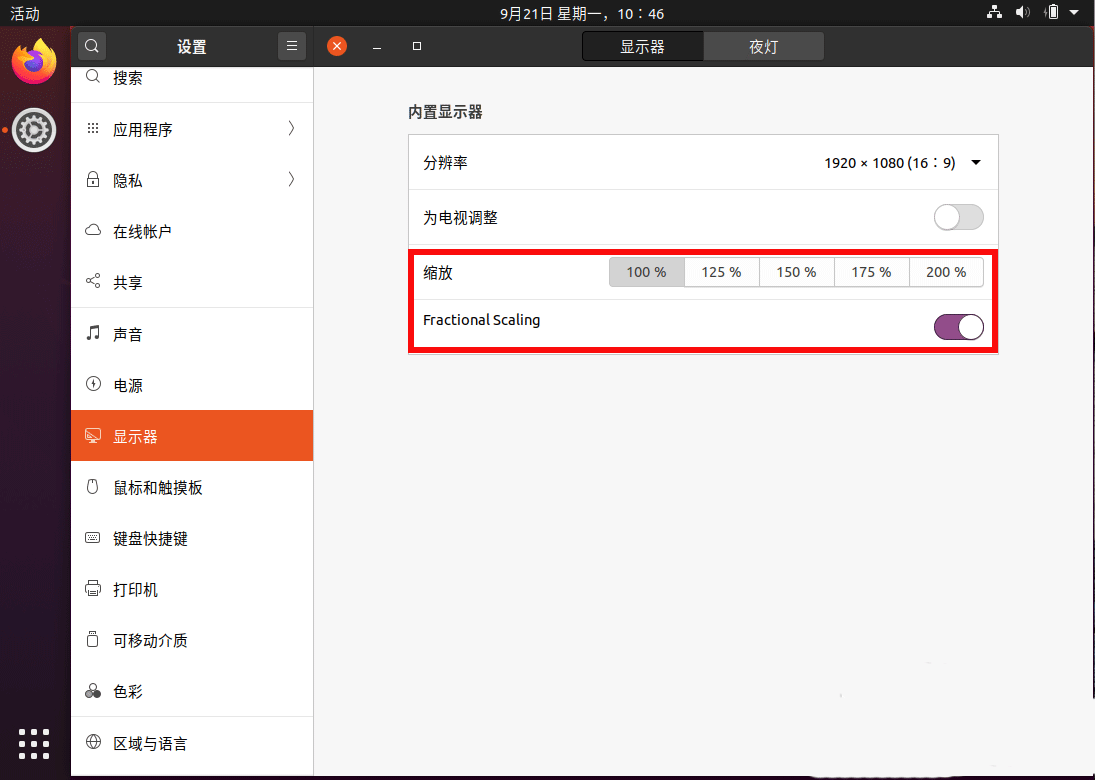
#5、我們還可以選擇左邊的 通用輔助,在右邊開啟 #大號文字。
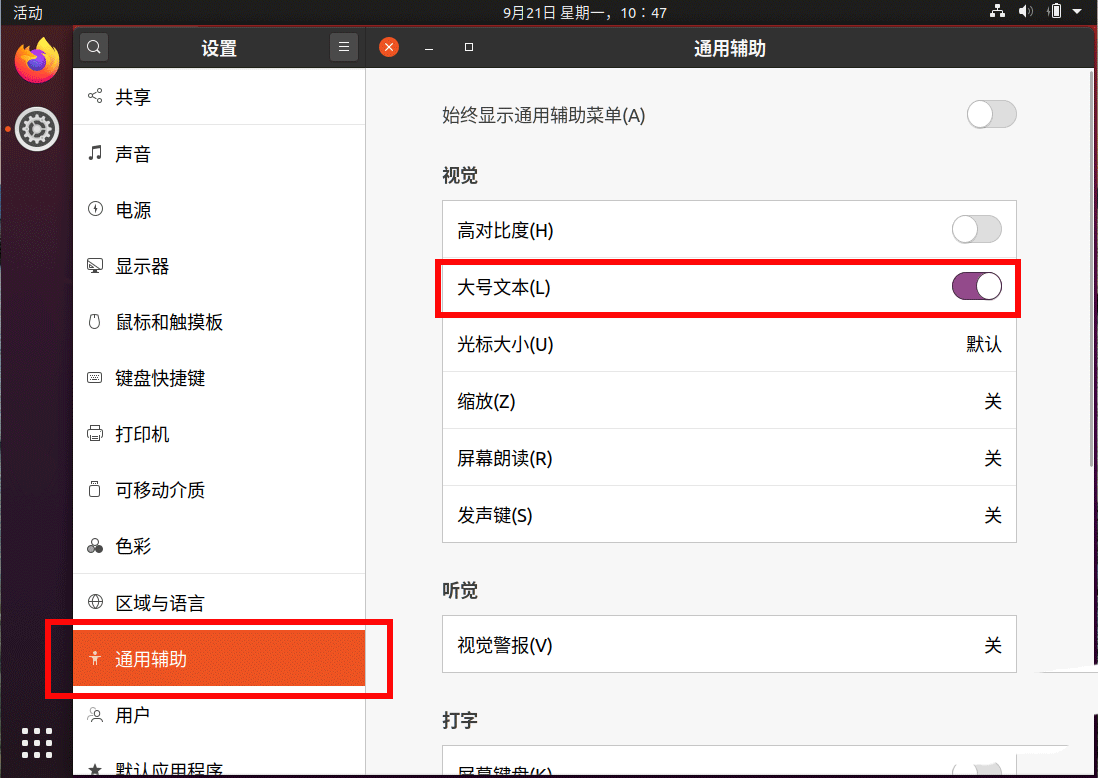
#6、現在回到桌面,就會發現桌面圖示文字變大,其它工具的字體也變大了。
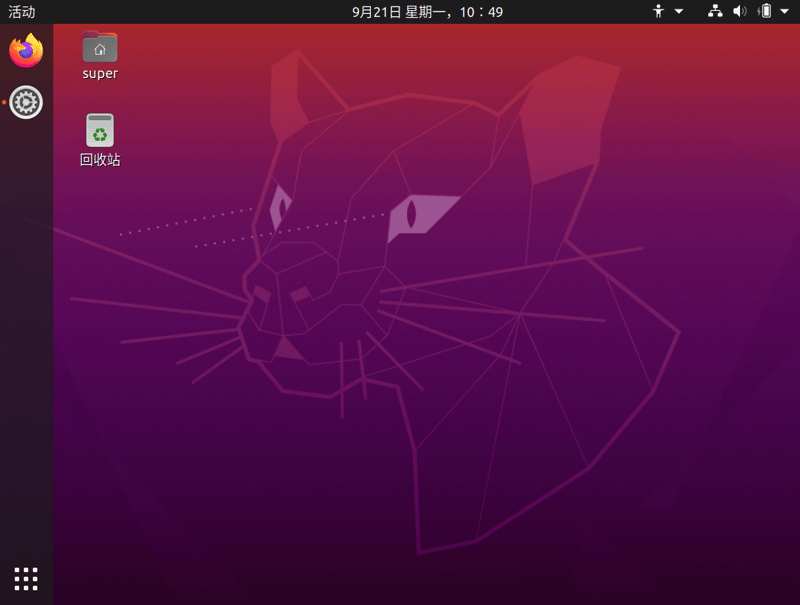
以上是ubuntu20.04怎麼設定字體大小?ubuntu字體變大的兩個技巧的詳細內容。更多資訊請關注PHP中文網其他相關文章!
陳述:
本文轉載於:jb51.net。如有侵權,請聯絡admin@php.cn刪除
上一篇:sybase的安裝指南及步驟下一篇:sybase的安裝指南及步驟

